Mobil oyunlar, günümüzde popüler eğlence seçenekleri arasında yer alıyor. Ancak, bazı oyuncular, yüksek gereksinimli oyunları mobil cihazlarda oynayamamanın veya daha büyük bir ekranda oyun deneyimi yaşayamamanın dezavantajlarını yaşıyor. Neyse ki, Google Play Games Beta ile Android oyunlarını bilgisayarınızda tam verimlilikle oynamak mümkün hale geldi. Bu makalede, Google Play Games Beta’nın avantajlarını ve sunduğu imkanları ele alacağız.
Google Play Games Beta ile Android Oyunlarını Bilgisayarda Oynamak:
Google Play Games Beta, Android oyunlarını bilgisayarınızda oynamanızı sağlayan bir platformdur. Bu beta sürümü sayesinde, mobil oyunları daha büyük bir ekranda, daha iyi kontrol imkanlarıyla ve yüksek performansla deneyimleyebilirsiniz. Google Play Games Beta’nın bazı özellikleri şunlardır:
- Stabil ve Hızlı Çalışma: Google Play Games Beta, stabil ve hızlı bir performans sunar. Yapılan testlerde, oyunların sorunsuz bir şekilde çalıştığı ve hızlı yanıt verdiği görülmüştür. Bu sayede oyunlardan tam verimlilikle yararlanabilirsiniz.
- Yüksek İndirme Hızları: Google Play Games Beta, internet hızınıza bağlı olarak oyun indirme hızlarını %90 oranında artırır. Bu da, yüksek boyutlu oyunları daha hızlı bir şekilde indirip oynamanızı sağlar.
- Yüksek Gereksinimli Oyunları Oynama: Google Play Games Beta, yüksek gereksinimli oyunları telefonunda oynayamayanlar için mükemmel bir seçenektir. Bilgisayarınızın daha güçlü donanımı sayesinde, grafik açısından yoğun ve detaylı oyunları daha akıcı bir şekilde oynayabilirsiniz.
- Oyun Sayısının Artması: Şu anda Google Play Games Beta’da desteklenen oyun sayısı sınırlı olsa da, gelecekte tüm oyunların Play Games Desktop sürümüne taşınacağı beklenmektedir. Bu da, daha fazla oyunun bilgisayarda oynanabilmesini sağlayacak ve seçeneklerin çeşitliliğini artıracaktır.
Google Play Games Beta İle Öne Çıkan Oyunlar
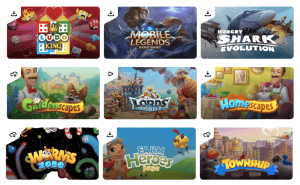
#playgames windwos
- Ludo King™
- Mobile Legends: Bang Bang
- Hungry Shark Evolution
- Gardenscapes
- Lords Mobile: Krallık Savaşı
- Homescapes
- Yılanlar Mıntıkası: Obur Yılan
- Farm Heroes Saga
- Township
- Jetpack Joyride
- 1945 Air Force: Uçak Oyunları
- Evony: Kralın Dönüşü
- Top Eleven: Futbol Menajeri
- Asphalt 9: Legends
- Drift Max Pro – Araba Yarışı
- State of Survival: Zombie War
- Hustle Castle: Kale oyunları
- Last Shelter: Survival
- Knives Out
- Left To Survive Zombi oyunları
- WWE SuperCard – Battle Cards
- eFootball™ CHAMPION SQUADS
- Golf Kralı – Dünya Turu
Mobil Oyunları Bilgisayarda Oynamanın Avantajları Neler?
Daha Büyük Ekran: Mobil oyunları bilgisayarda oynamanın en belirgin avantajlarından biri, daha büyük bir ekranın keyfini çıkarabilmenizdir. Bilgisayar monitörleri genellikle mobil cihazların ekranlarından daha geniştir ve oyunların ayrıntılarını daha iyi görmek için daha fazla alan sağlar. Daha büyük bir ekran, oyun deneyimini daha etkileyici hale getirir ve görsel olarak daha zengin bir deneyim sunar.
Daha İyi Kontroller: Mobil oyunlar, genellikle dokunmatik ekranlar üzerinde oynanırken, bilgisayarda klavye, fare veya gamepad gibi daha hassas ve doğru kontrol cihazları kullanabilirsiniz. Özellikle aksiyon, yarış veya strateji gibi oyunlarda daha iyi kontrol imkanı, oyun performansınızı artırır ve daha iyi bir oyun deneyimi sunar.
Geliştirilmiş Performans: Bilgisayarlar genellikle mobil cihazlardan daha güçlü işlemcilere ve daha fazla belleğe sahiptir. Bu nedenle, aynı oyunu bilgisayarda oynamak, daha yüksek grafik ayarlarında daha akıcı bir deneyim sağlayabilir. Mobil cihazlarda yaşanan performans sorunları, bilgisayarda oynadığınızda ortadan kalkabilir ve oyunları daha stabil bir şekilde oynayabilirsiniz.
Oyun Kaydedici ve Yedekleme: Bilgisayarlarda oynadığınız mobil oyunlar genellikle oyun kaydedici ve yedekleme seçeneklerine sahiptir. Bu özellikler sayesinde oyun ilerlemenizi kaydedebilir, oyun içi başarılarınızı ve puanlarınızı takip edebilir ve gerektiğinde farklı bir cihaza geçtiğinizde ilerlemenizi koruyabilirsiniz.
Çoklu Ekran ve Yayın Seçenekleri: Bilgisayarlarda mobil oyunları oynarken, çoğu kez çift ekran veya yayın seçenekleri gibi avantajlardan yararlanabilirsiniz. Örneğin, bir ekranda oyunu oynarken, diğer ekranda oyun yayını yapabilir veya arkadaşlarınızla oyunlarınızı paylaşabilirsiniz. Bu, sosyal etkileşimi artırır ve oyun deneyiminizi daha keyifli hale getirir.
Sorunsuz Senkronizasyon: Cihazlar arasında senkronizasyon ile hem mobil cihazınızdan hem bilgisayarınızdan aynı oyunları oynayabilir, kaldığını yerden devam edebilirsiniz. Mobil cihazınız ile bilgisayarınız arasında oluşan bu senkronizasyon size mütiş bir avantaj sağlar. Verilerinizi kaybetmez, ilerlemeleriniz silinmez.
Bilgisayarım Mobil Oyunları Nasıl Kurarım?
Google Play Games Beta’nın Resmi Bağlantısına Erişin
İlk adımda, Android oyunlarını bilgisayara indirebilmek için resmi Google Play Games Beta sürümünü indirmeniz gerekmektedir: https://play.google.com/googleplaygames
Google Hesabınızla Oturum Açın
Google Play Games Beta sayfasına eriştiğinizde, Google hesabınızla oturum açmanız gerekecektir. Eğer bir Google hesabınız yoksa, bir tane oluşturmanız gerekmektedir.
Oyunları İnceleyin ve İndirin
Google Play Games Beta üzerinde, birçok Android oyununu bulabilirsiniz. Oyunlar arasında gezinerek, indirmek istediğiniz oyunu seçebilirsiniz. Oyunun sayfasına gittiğinizde, “İndir” veya “Yükle” gibi bir düğme göreceksiniz. Bu düğmeye tıklayarak oyunu bilgisayarınıza indirebilirsiniz.
Oyunu Kurun ve Oynamaya Başlayın
Oyunu indirdikten sonra, kurulum sürecini takip etmeniz gerekmektedir. Kurulum genellikle otomatik olarak gerçekleşir ve oyun bilgisayarınıza yüklenir. Kurulum tamamlandıktan sonra, oyunu açarak oynamaya başlayabilirsiniz.
Kontrolleri Ayarlayın ve Keyfini Çıkarın
Oyunu başlattığınızda, klavye, fare veya gamepad gibi bilgisayar kontrol cihazlarını kullanarak oyunun keyfini çıkarabilirsiniz. Bazı oyunlar, kontrol ayarlarını değiştirmenize ve kişiselleştirmenize olanak tanır, böylece tercih ettiğiniz kontrol düzenini kullanabilirsiniz.
Google Play Games Windows Bilgisayarda Çalıştırmak İçin Gerekenler
İşletim Sistemi: Windows 10 (v2004)
Android oyunlarını bilgisayarınıza indirebilmek için Windows 10 (v2004) veya daha yeni bir sürüme sahip olmanız gerekmektedir. Bu işletim sistemi, oyunların düzgün bir şekilde çalışması için gereklidir.
Depolama: 10 GB Kullanılabilir Depolama Alanına Sahip Katı Hal Sürücüsü (SSD)
Oyunları bilgisayarınıza indirmek ve kurmak için en az 10 GB boş depolama alanına sahip bir katı hal sürücüsüne (SSD) ihtiyacınız vardır. SSD, oyunların daha hızlı yüklenmesini ve daha iyi performans sağlamasını sağlar.
Grafik: IntelⓇ UHD Graphics 630 GPU veya Eşdeğeri
Oyunları sorunsuz bir şekilde oynayabilmek için bilgisayarınızda en az IntelⓇ UHD Graphics 630 GPU veya eşdeğer bir grafik birimine sahip olmanız gerekmektedir. Bu, oyunların görsel olarak iyi bir performans sergilemesini sağlar.
İşlemci: 4 CPU Fiziksel Çekirdek (Bazı Oyunlar İçin Intel CPU Gerekir)
Oyunları bilgisayarınızda çalıştırabilmek için en az 4 CPU fiziksel çekirdeğe sahip bir işlemciye ihtiyacınız vardır. Bazı oyunlar, özel olarak Intel işlemcilerini gerektirebilir, bu yüzden uyumlu bir Intel CPU’ya sahip olmanız avantajlı olabilir.
Bellek: 8 GB RAM
Oyunların sorunsuz bir şekilde çalışabilmesi için en az 8 GB RAM’e sahip olmanız gerekmektedir. Daha fazla bellek, oyun performansını iyileştirebilir ve daha akıcı bir oyun deneyimi sunabilir.
Windows Yönetici Hesabı
Oyunları bilgisayarınıza indirebilmek ve kurabilmek için Windows yönetici hesabına sahip olmanız gerekmektedir. Yönetici hesabı, gerekli izinlere sahip olmanızı sağlar.
Donanım Sanallaştırmanın Açık Olması
Android oyunlarını bilgisayarınızda çalıştırabilmek için donanım sanallaştırmanın açık olması gerekmektedir. Bu özellik, sanal bir Android cihazı oluşturmanızı sağlar ve oyunları bilgisayarınızda çalıştırmanızı sağlar.
Google Play Games İçin Sanallaştırma Nasıl Açılır?
1 Bilgisayarınızı Yeniden Başlatın
Sanallaştırma özelliğini etkinleştirmeden önce bilgisayarınızı yeniden başlatmanız önerilir. Bu, herhangi bir uygulama veya işlemci kaynaklarının düzgün şekilde sıfırlanmasını sağlar.
2 BIOS veya UEFI Ayarlarına Erişin
Sanallaştırma özelliğini etkinleştirmek için BIOS (Basic Input/Output System) veya UEFI (Unified Extensible Firmware Interface) ayarlarına erişmeniz gerekmektedir. Bunun için aşağıdaki adımları izleyebilirsiniz:
1.1 Bilgisayarınızı yeniden başlatın.
1.2 Başlangıç ekranında, genellikle F2, F10, F12 veya DEL tuşuna basarak BIOS veya UEFI ayarlarına giriş yapın. Bu tuş bilgisayarınıza ve anakartınıza bağlı olarak değişebilir. Ekranda görünen talimatları izleyin.
2 Sanallaştırma Ayarını Bulun
BIOS veya UEFI ayarlarına girdikten sonra, sanallaştırma ayarlarını bulmanız gerekmektedir. Bu adımlar anakartınıza ve BIOS/UEFI sürümüne bağlı olarak değişebilir, ancak genel olarak aşağıdaki adımları izleyebilirsiniz:
2.1 Ayarlar menüsünde Sanallaştırma, Sanallaştırma Teknolojisi veya VT-x/AMD-V gibi bir seçenek arayın.
2.3 Sanallaştırma seçeneğini bulduğunuzda, yanındaki değeri Enabled (Etkin) olarak ayarlayın.
2.4 Ayarları kaydedip çıkın ve bilgisayarınızı yeniden başlatın.
3 Sanallaştırmanın Etkin Olup Olmadığını Kontrol Edin
Sanallaştırma ayarlarını etkinleştirdikten sonra, Windows 10’da sanallaştırmanın çalışıp çalışmadığını kontrol etmeniz önemlidir. Bunu yapmak için aşağıdaki adımları izleyebilirsiniz:
3.1 Başlat menüsünden “Görev Yöneticisi”ni açın.
3.2 Görev Yöneticisi’nde “Performans” sekmesine geçin.
3.3 Sol taraftaki menüde “Sanal Makineler” sekmesini bulun.
3.4 Sanal Makineler sekmesine tıkladığınızda, “Yapılandırma: Etkin” yazısını görüyorsanız, sanallaştırmanın etkinleştirildiğini anlayabilirsiniz.
Bilgisayar Modellerine Markalara Göre Bios Tuşları
ACER = F2 veya DEL
ASUS = F2 veya DEL
DELL = F2 veya F12
HP = ESC veya F10
LENOVO = F1, FT + ENTER veya F2 veya Fn + F2
MSI = DEL
SAMSUNG = F2
SONY = F1, F2 veya F3
TOSHIBA = F2
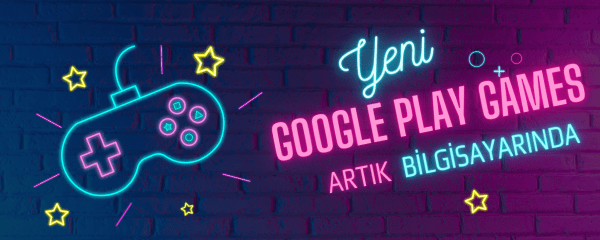



Merhaba, yazınız Google Play Games Beta’nın sunduğu imkanları güzel bir şekilde özetliyor. Özellikle mobil oyunların kısıtlamalarını ve PC’de oynamanın avantajlarını vurgulamanız çok yerinde olmuş.
Merhaba, yazınız oldukça bilgilendirici ve Google Play Games Beta’nın potansiyelini güzel bir şekilde vurguluyor. Özellikle mobil oyunların bilgisayarda oynanabilmesinin getireceği avantajları net bir şekilde ortaya koymuşsunuz.
Vay canına, Google Play Games’in bilgisayarlara gelmesi gerçekten de oyun dünyası için büyük bir adım! Telefon ekranında gözlerimi kısarak oynamaktan, pil ömrümün çabucak tükenmesinden ve bildirim bombardımanından kurtulacağım için çok…
Vay canına! Google Play Games’in PC’ye gelmesi gerçekten harika bir gelişme. Telefonumda yer kalmadığı için oynamak istediğim birçok oyunu indiremiyordum. Şimdi büyük ekranda, klavye ve fareyle oynamak çok daha keyifli…
Mobil oyun keyfi artık daha büyük ekranda ve daha güçlü performansla! Google Play Games Beta, mobil oyunculukta çığır açıyor.